注意: 我们希望能够尽快以你的语言为你提供最新的帮助内容。 本页面是自动翻译的,可能包含语法错误或不准确之处。我们的目的是使此内容能对你有所帮助。可以在本页面底部告诉我们此信息是否对你有帮助吗? 请在此处查看本文的 英文版本 以便参考。
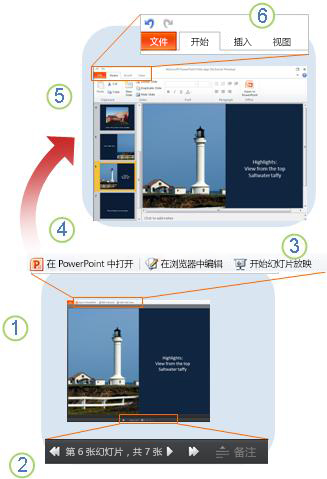
1.在阅读视图中,你可以逐步执行演示文稿和阅读笔记。
2.从幻灯片移动到的幻灯片,或在同一张幻灯片上的下一个效果。单击备注以打开和关闭备注窗格。
3.单击开始放映幻灯片以查看演示文稿全屏显示。如果您的计算机连接到投影仪后,您可以使用此模式演示幻灯片放映。
4.单击在浏览器中编辑编辑演示文稿在浏览器中;单击在 PowerPoint 中打开以对其进行处理在 PowerPoint 桌面应用程序。
5.编辑视图是在其中添加和删除幻灯片并编辑内容的幻灯片。
6。 PowerPoint Online具有 PowerPoint 熟悉外观。
-
在文件选项卡上,单击打印打印幻灯片放映 (阅读视图和编辑视图中)。
-
“开始”选项卡中包含用于设置文本格式的命令。还可使用“开始”选项卡来添加、删除、复制和隐藏幻灯片。
-
使用插入选项卡添加图片、 SmartArt、 超链接和剪贴画。剪贴画来自Office.com从可用的图像的集合。
-
使用“查看”选项卡可切换回查看模式或放映幻灯片。
-
PowerPoint Online将自动保存您的工作。使用撤消以清除不希望保留的更改。







